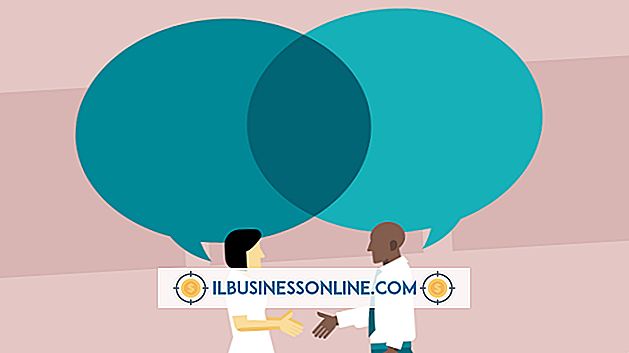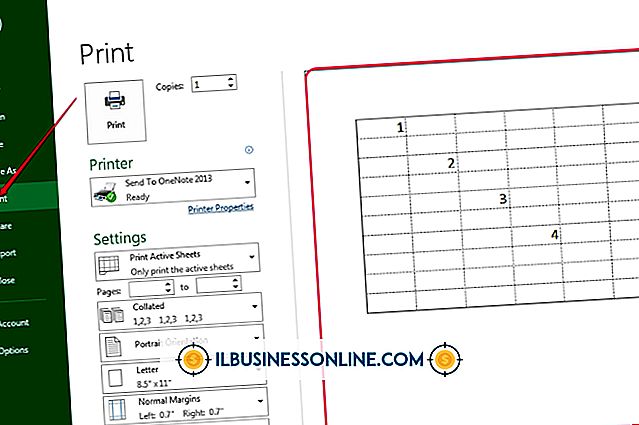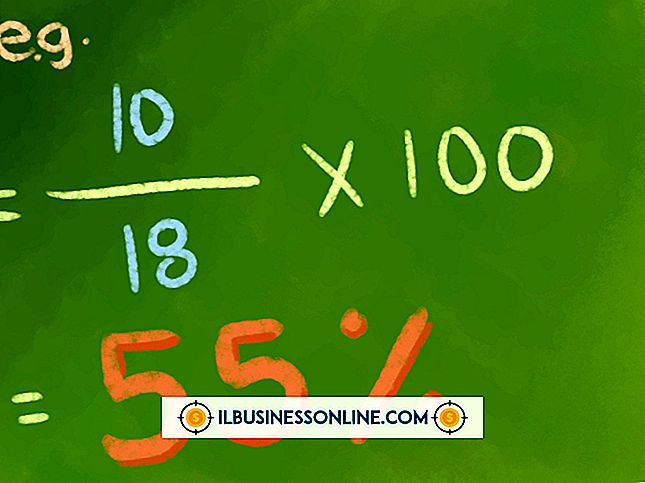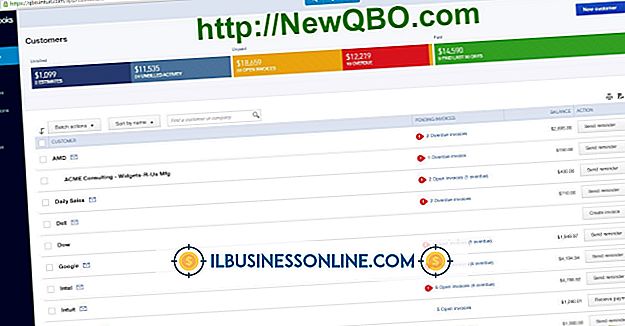Nie można ukończyć operacji: w programie Outlook wystąpił błąd krytyczny

Jeśli Microsoft Outlook ulega awarii podczas próby wykonania określonego zadania, wskazanie źródła problemu może zająć trochę czasu, ponieważ wiele różnych czynników może przyczynić się do błędu. Twoje pliki programów mogą być na przykład brakujące lub uszkodzone lub Twój profil może być uszkodzony. Jeśli masz zainstalowane dodatki, jedno lub więcej rozszerzeń może również zakłócać działanie Outlooka. Niestety, jedynym sposobem rozwiązania tego problemu jest rozwiązanie problemu, aż komunikat o błędzie przestanie się pojawiać.
Napraw lub zainstaluj ponownie program Outlook
Naprawa Microsoft Outlook zastąpi lub naprawi krytyczne pliki bez wpływu na twoje osobiste dane lub ustawienia. Jeśli korzystasz z pakietu Office 2013, możesz wykonać szybką naprawę lub naprawę online. Aby uzyskać najlepsze wyniki, uruchom naprawę online zamiast szybkiej naprawy. Chociaż ta ostatnia jest szybsza i nie wymaga połączenia z Internetem, proces ten jest mniej dokładny niż naprawa online i może nie naprawić pewnych problemów. Jeśli program Outlook nadal ulega awarii po próbie naprawienia aplikacji, spróbuj odinstalować, a następnie ponownie zainstalować klienta poczty e-mail. Można naprawić lub usunąć program Outlook za pomocą programów i funkcji w Panelu sterowania.
Napraw swój plik danych programu Outlook
Jeśli błąd występuje tylko podczas wykonywania działania z określonego konta, plik danych programu Outlook może być uszkodzony. Domyślnie informacje powinny być przechowywane w folderze% userprofile% \ AppData \ Local \ Microsoft \ Outlook w systemach Windows 8 i 8.1. Aby sprawdzić i naprawić problemy w pliku danych, zamknij klienta poczty e-mail i otwórz narzędzie do naprawy skrzynki odbiorczej programu Microsoft Outlook na ekranie aplikacji ("Windows-Q"). Wyszukaj i wybierz plik PST z folderu "Outlook". Kliknij "Start", a narzędzie skanuje i naprawi wszelkie wykryte problemy. Przy następnym otwarciu programu Outlook na liście folderów może pojawić się folder "Odzyskane foldery osobiste". Folder zawiera naprawione przedmioty.
Zaktualizuj program Outlook i usuń dodatki
Jeśli wyłączyłeś automatyczne aktualizacje, należy raz w tygodniu skanować aktualizacje systemu Windows w poszukiwaniu nowych poprawek, ponieważ niektóre poprawki mogą korygować problemy dotyczące ogólnie MS Office lub programu Outlook. Otwórz Ustawienia komputera z paska ustawień ("Windows-I"), a następnie kliknij "Sprawdź teraz" na karcie Aktualizacje systemu Windows w systemie Windows 8 lub na karcie Aktualizacja i odzyskiwanie w systemie Windows 8.1. Kliknij "Zainstaluj teraz", jeśli to konieczne, aby pobrać aktualizacje i załatać swój system. Należy również uruchomić klienta poczty e-mail w trybie awaryjnym, aby sprawdzić, czy dodatki mogą zakłócać procesy programu Outlook. Uruchom program Outlook.exe / bezpieczny na ekranie aplikacji i spróbuj odtworzyć problem. Jeśli aplikacja działa zgodnie z przeznaczeniem, wyłącz każdy dodatek za jednym razem na karcie Dodatki w Opcjach programu Outlook, aby wyizolować wadliwe rozszerzenie.
Wykonaj przywracanie systemu
Jeśli problem wystąpił po ostatniej zmianie w systemie, a rozwiązanie problemu nie rozwiązało problemu, przywróć komputer do poprzedniego punktu. W Windows 8 (Przywracanie systemu nie jest dostępne w Windows 8.1), wyszukaj "Odzyskiwanie" w Panelu sterowania ("Windows-X"). Kliknij "Otwórz przywracanie systemu" i postępuj zgodnie z instrukcjami wyświetlanymi na ekranie, aby wybrać i załadować z punktu przywracania. Jeśli nie wiesz, który punkt przywracania wybrać, możesz kliknąć "Data i godzina", aby uporządkować punkty w oparciu o czas utworzenia stanu systemu.